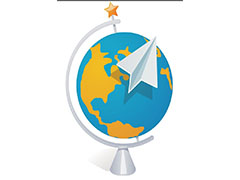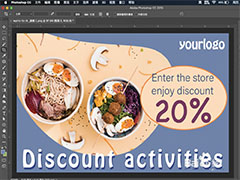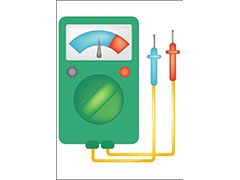PS恐怖鬼屋合成教程:创意打造废弃房屋与门外的女鬼,恐怖鬼屋。本教程就是简单的图片组合及色彩的调整,和图层模式的及蒙版使用。
效果图:

素材图:



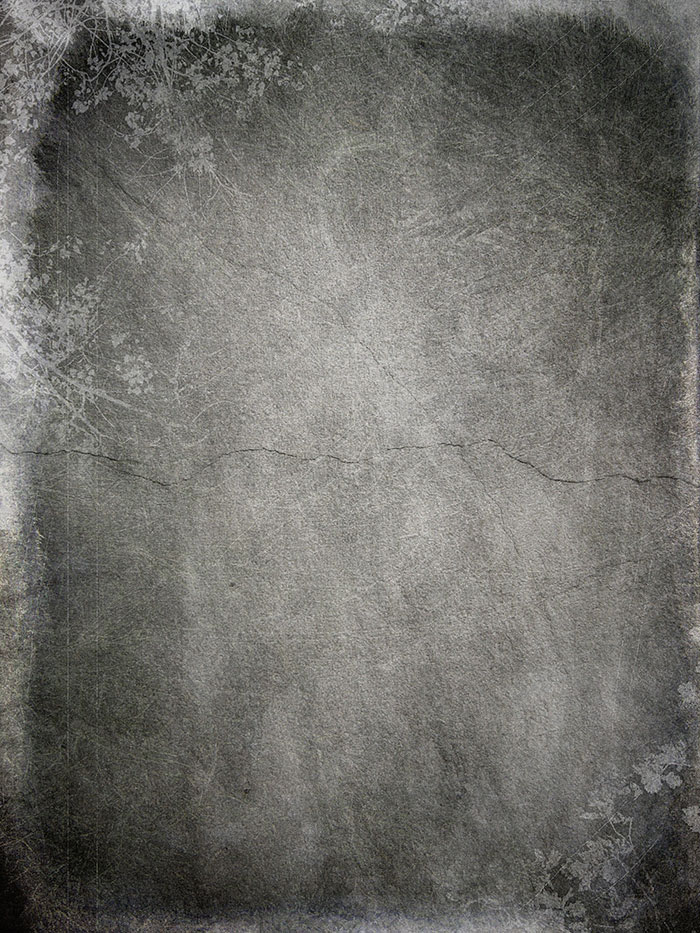
打开素材0做为整个画面的重要背景部分,准备将窗子换成门
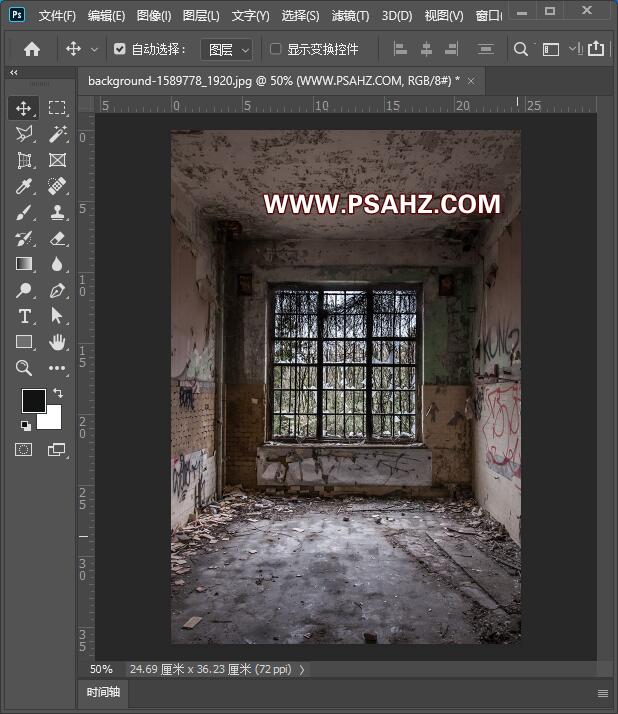
将素材01置入画布,放到窗户的部位,添加蒙版将多余的除去
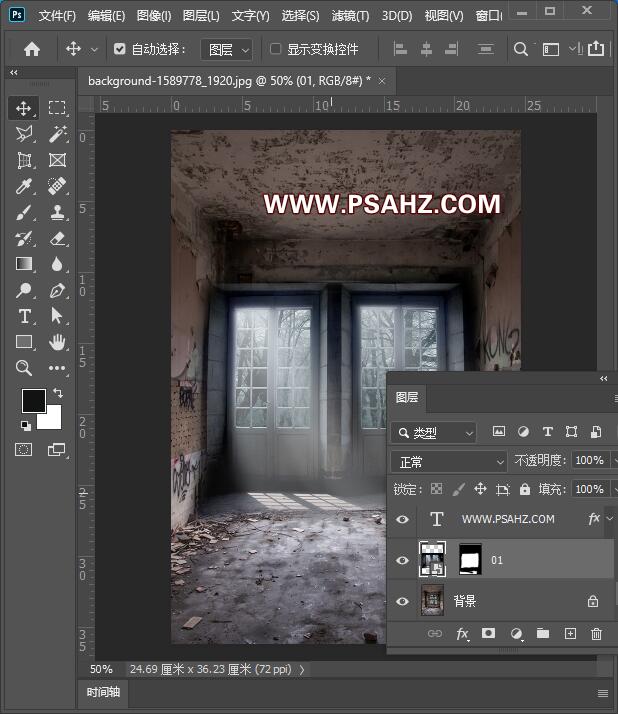
将素材02人物置入画布,蒙版抠图,放到门的位置
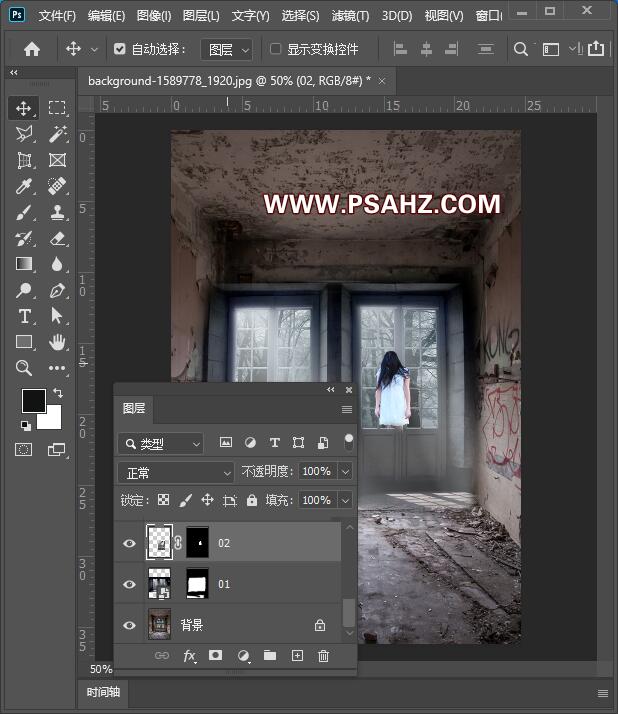
使用选区工具将门框部分选出,然后CTRL+J复制放到人物的上方,做成人在门外的感觉
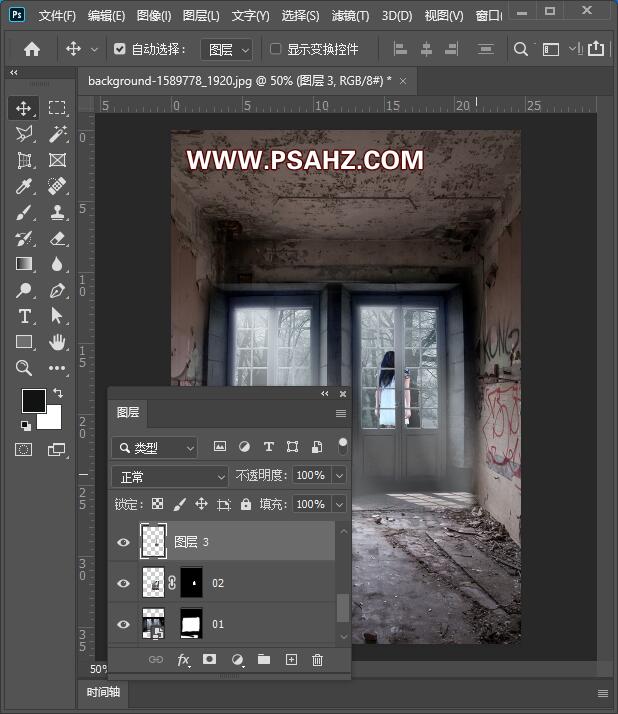
将素材03置入画布,图层的混合模式改为正片叠底
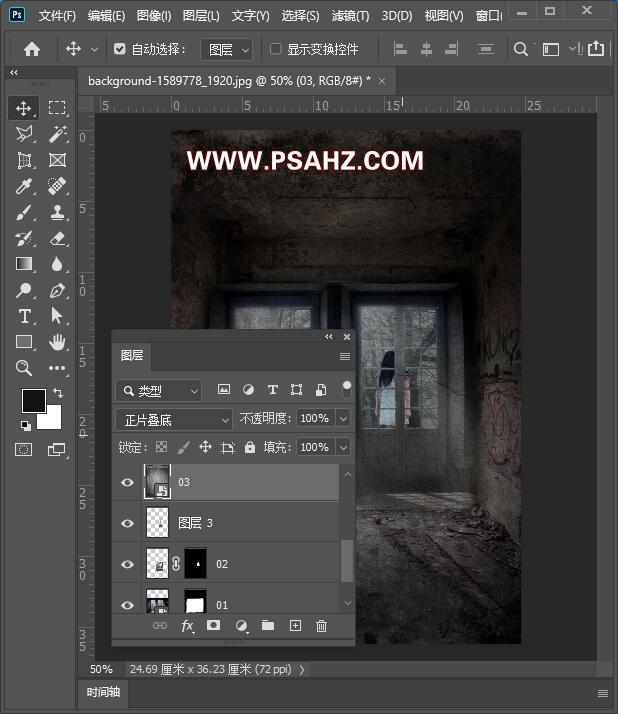
给整体做一个色调调整,添加一个颜色查找,参数如图:
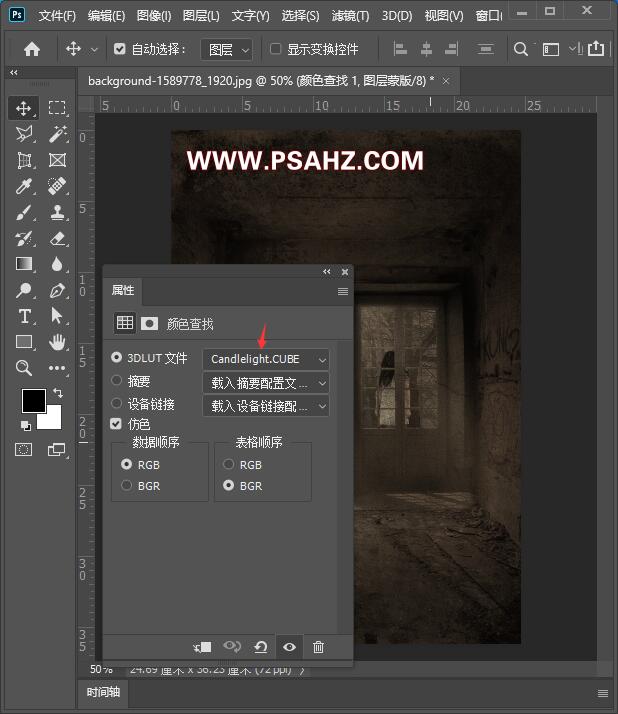
在最上方新建一图层,填充50%灰色
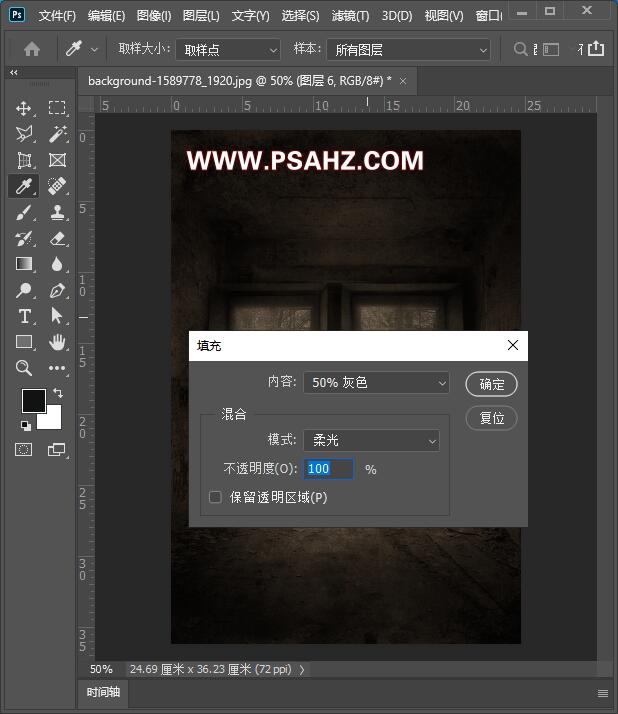
图层的混合模式为柔光,使用加深工具对暗处做加深修饰
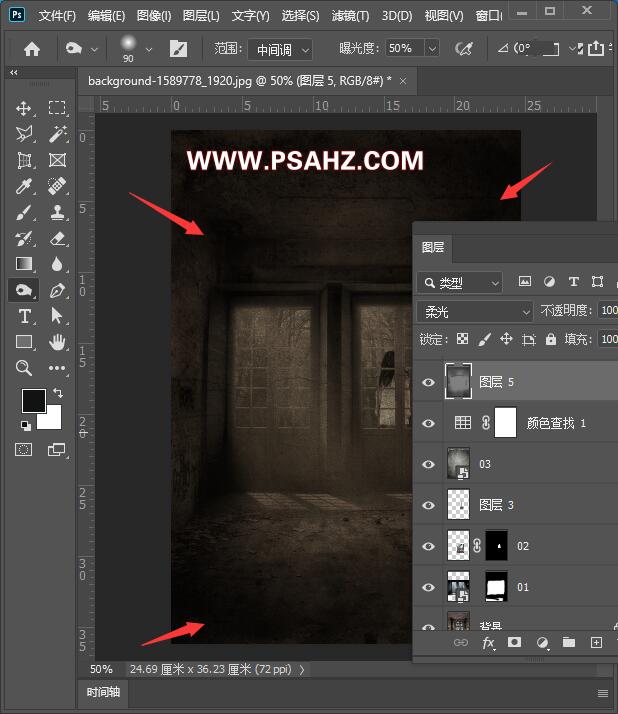
使用减淡工具,对光源还有光照的地方进行减淡处理
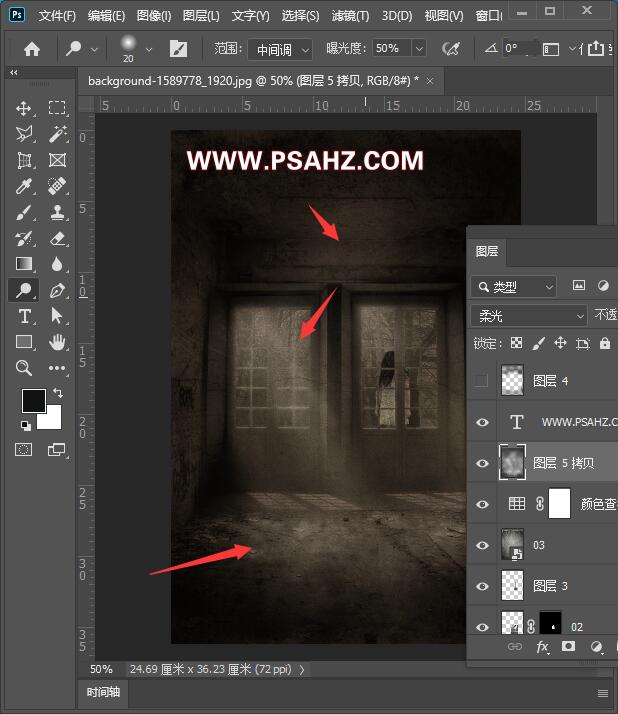
在所有图层上方新建一个色相/饱和度调色图层,调整全图
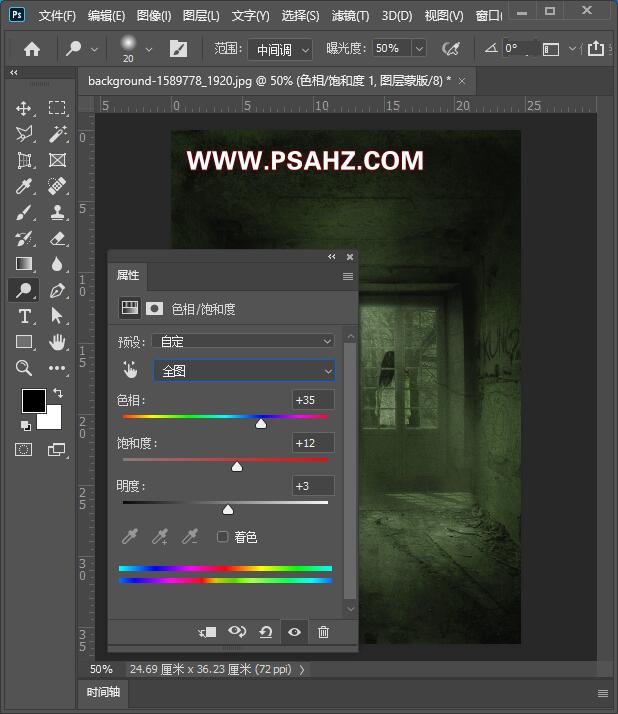
调整红色
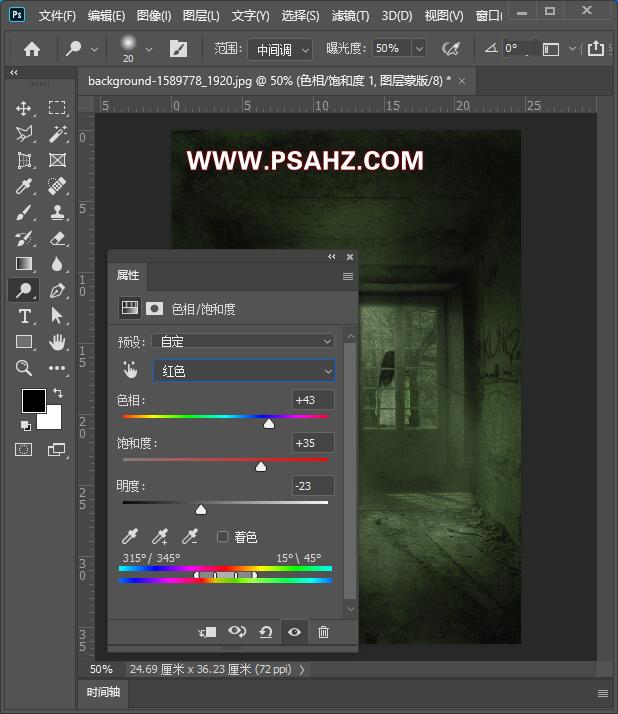
调整黄色
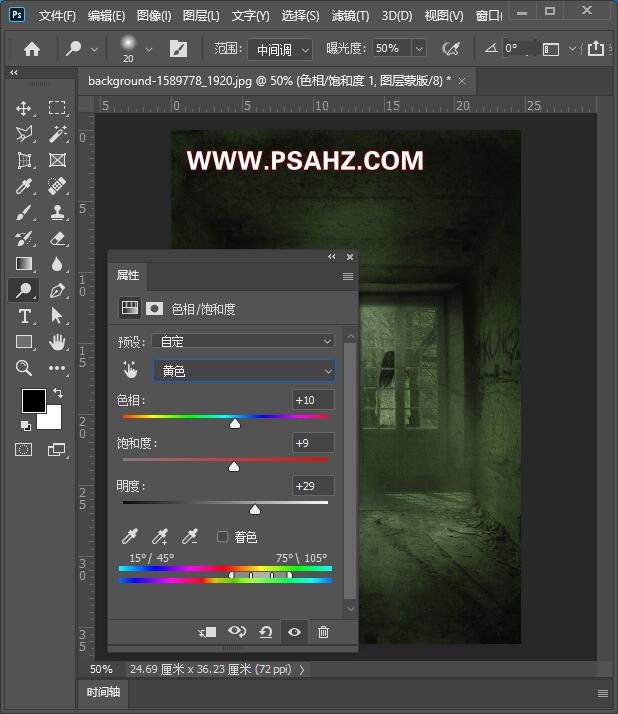
最后完成效果如图: